Internet nous a fait détester les fenêtres flottantes. Eh bien, pas Internet, mais les webmasters et les concepteurs qui ont utilisé l'intrusion de fenêtres flottantes qui ont empêché la navigation jusqu'à ce qu'une sorte d'action soit effectuée sur eux.
Un peu la même chose qui se passe maintenant avec les salles de bains qui semblent remplir tout l'écran et au-dessus cachant ou cachant le bouton de fermeture autant que possible, de sorte que vous faites une erreur et cliquez.
Evidemment derrière tout cela se cache le profond mépris du client et du contenu, où la seule chose qui compte est de générer de l'argent, quitte à détruire l'expérience, la fidélité et l'image de la marque. Mais c'est un autre sujet.
Le fait est que les fenêtres flottantes ne sont pas toujours des intrusions de navigation, et elles peuvent parfois contenir des avertissements ou des champs pour remplir des données qui rendent impératif de les voir afin d'obtenir ce dont nous avons besoin.
Je sais que la convivialité rend presque incroyable le fait que tout le monde n'a pas déjà repensé ses sites Web pour ne pas utiliser ce type de dialogues, mais il existe toujours des sites Web légitimes qui les utilisent. Et peut-être - on ne sait jamais - un jour vous devrez vous connecter et les faire bloquer.
Bloquer (ou autoriser) les pop-ups dans Safari
Lorsque vous ouvrez Safari pour la première fois, vous avez la possibilité dans les Préférences du programme de définir ce que vous voulez qu'il se passe lorsque Safari rencontre une fenêtre contextuelle (ou flottante). il faut aller dans l'onglet Sites Web et dans la barre latérale, vous trouverez un tas de catégories sur la façon dont vous voulez que Safari traite les pages Web.
Bien sûr, nous vous recommandons de parcourir chaque catégorie une par une pour connaître les options dont vous disposez et pour mieux comprendre le système que vous utilisez, mais dans ce cas, vous devez aller jusqu'à la fin, où il est écrit "Pop -fenêtres vers le haut".
Comme vous pouvez le voir dans l'image ci-dessous, lorsque vous ouvrez Safari pour la première fois, l'option "Bloquer et notifier" (coin inférieur droit) est activée par défaut. Vous pouvez le changer en Bloquer ou Autoriser.
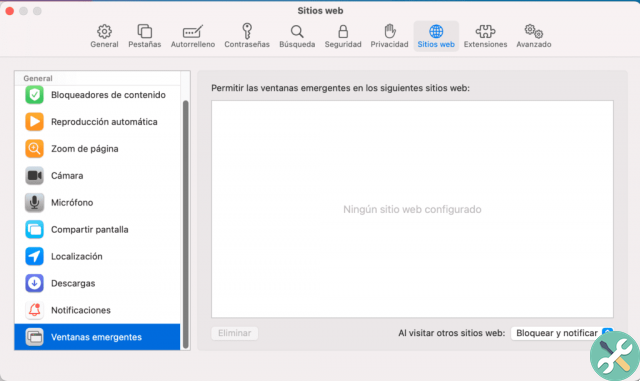
Au fur et à mesure que vous visitez les pages Web, la fenêtre principale se remplit, vous pouvez donc aller individuellement et modifier le réglage de chacun.
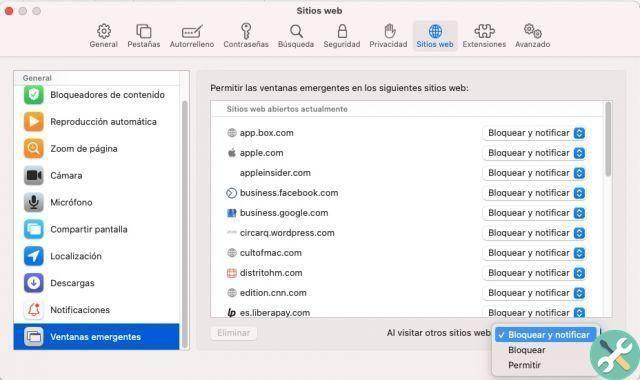
Dans cette deuxième image, vous verrez comment, par ordre alphabétique, les pages sont enregistrées afin que vous puissiez modifier individuellement le paramètre ou, si vous le souhaitez, modifier le comportement général de Safari en modifiant la sélection dans le coin inférieur droit.
Comment savoir si une fenêtre pop-up a été bloquée
L'avertissement est si subtil que si vous n'y prêtez pas attention, vous risquez de le manquer. Dans la zone où s'affiche l'URL (ou l'adresse de la page Web que vous visitez), le message « Popup bloqué » apparaîtra pendant quelques secondes.
Passé ce délai, le message disparaîtra et vous serez probablement perplexe sans comprendre pourquoi le Web ne fonctionne pas. Vous pouvez également recharger la page pour voir si quelque chose n'a pas fonctionné comme il se doit, avec des résultats identiques.
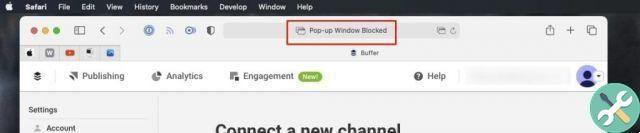
La réalité est que la page affiche une boîte de dialogue dans une fenêtre que Safari n'affiche pas.
Parfois, Safari offre la possibilité d'afficher la fenêtre contextuelle
Lorsque vous cliquez sur un lien qui mène à une boîte de dialogue flottante, un message différent tel que "show popup" (qui disparaît même après quelques secondes) peut apparaître à la place de "blocked popup". Si vous le voyez et cliquez dessus, Safari permettra à la fenêtre d'apparaître à cette occasion (mais chaque fois que vous reviendrez, il la bloquera).
Comment modifier les paramètres de la fenêtre contextuelle pour un site Web spécifique
Bien que vous l'ayez probablement déjà compris par vous-même, les bonnes pratiques dictent que vous l'écriviez étape par étape :
- Depuis le menu Safari, sélectionnez Pref Renze
- Cliquez Sites Web
- Faites défiler la liste général À gauche
- Cliquez Apparaitre
- Dans la liste de la fenêtre centrale, recherchez la page dont vous souhaitez modifier le paramètre
- Cliquez Bloquer et notifier et changez-le en permettre
De cette façon, vous créez une exception pour cette page Web spécifique. Oui, c'est un peu caché pour être quelque chose que l'on découvre de temps en temps et qui pourrait très bien figurer sur l'un des menus du bar, mais...


























